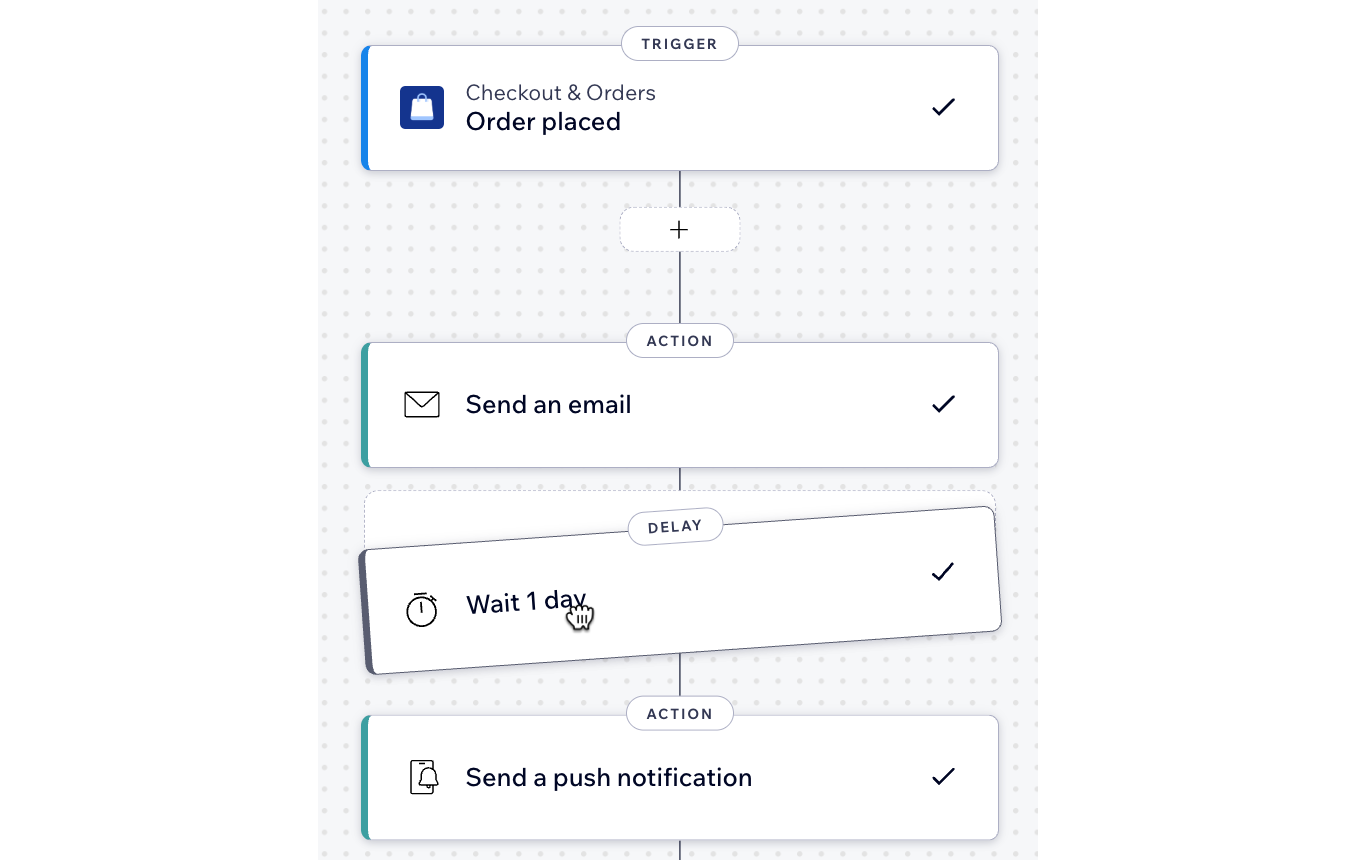Wix Automations: Meerdere paden en acties toevoegen
3 min
In dit artikel
- Een automatisering met meerdere paden maken
- Een automatisering met meerdere acties maken
- Veelgestelde vragen
Je automatiseringen zijn niet beperkt tot een enkel pad of actie. Je kunt meerdere acties tegelijk laten plaatsvinden, waarbij de automatisering in paden wordt opgesplitst. Je kunt ook meerdere acties binnen een pad na elkaar laten plaatsvinden.
Maak bijvoorbeeld een automatisering met meerdere acties die leden die inloggen op je website verwelkomen met een chatbericht (actie 1) en dan een paar dagen later een follow-up sturen (actie 2). Je kunt deze automatisering opsplitsen in meerdere paden als je wilt dat meer acties tegelijkertijd gebeuren. (bijvoorbeeld: loyaliteitspunten toevoegen of ze toevoegen als contactpersoon).
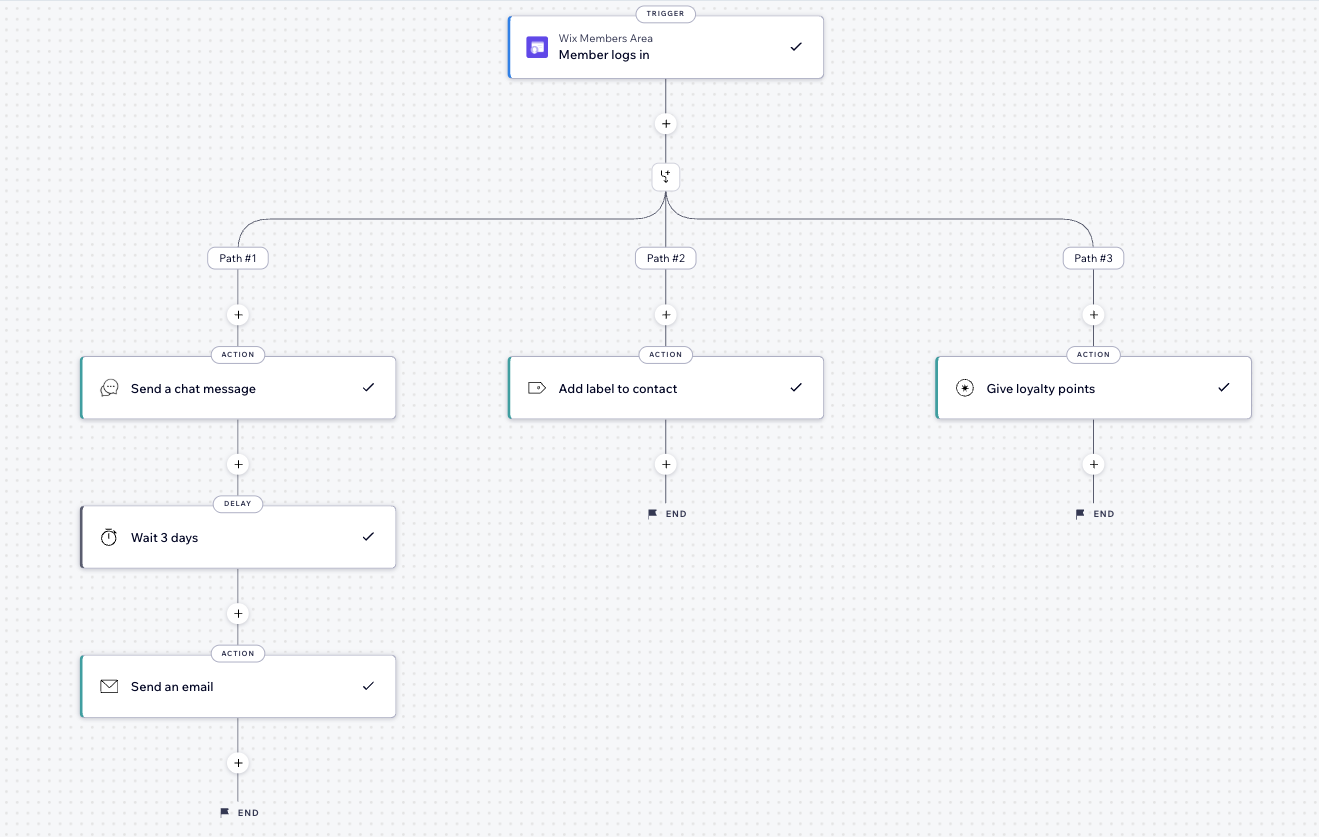
Een automatisering met meerdere paden maken
Voeg meerdere paden toe aan je automatisering, zodat meerdere acties tegelijkertijd kunnen plaatsvinden, waardoor je zakelijke inspanningen worden gestroomlijnd.
Let op:
Automatiseringen kunnen maximaal 10 splitsingen bevatten en elke splitsing kan maximaal 10 parallelle paden hebben.
Om meerdere paden te maken:
- Maak een nieuwe automatisering of bewerk een bestaande automatisering.
- Klik op + om een stap toe te voegen.
- Klik op Splitsen.
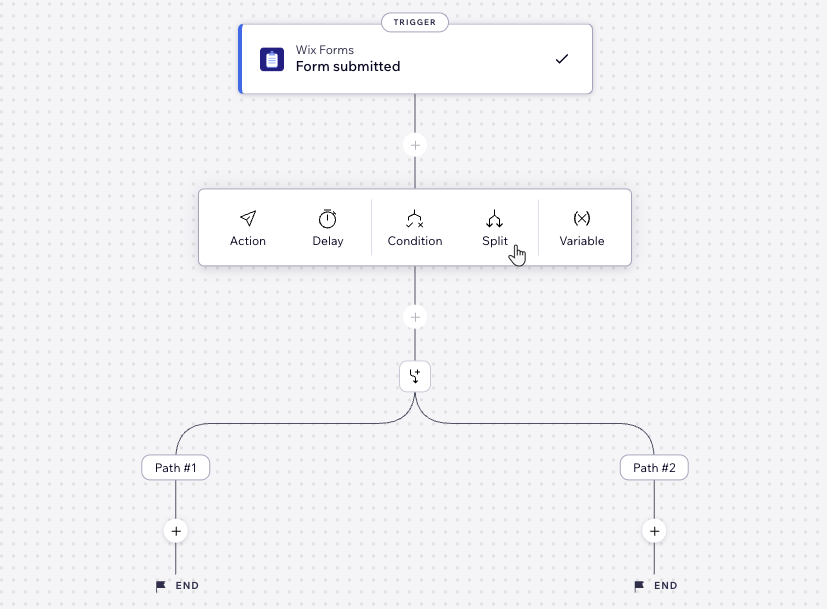
- Klik op + om een stap toe te voegen onder Pad # 1 om je eerste pad naar behoefte in te stellen.
- Klik onder Pad # 2 op + om een stap toe te voegen om je tweede pad in te stellen.
Tip:
Deze paden worden tegelijkertijd uitgevoerd, dus het maakt niet uit welke acties in pad # 1 of pad # 2 worden uitgevoerd.
Een automatisering met meerdere acties maken
Voeg meerdere acties toe aan je automatisering om repetitieve taken voor je bedrijf te beheren.
Om een automatisering met meerdere acties te maken:
- Maak een nieuwe automatisering of bewerk een bestaande automatisering.
- Klik op + om een stap toe te voegen.
- Klik op Actie.
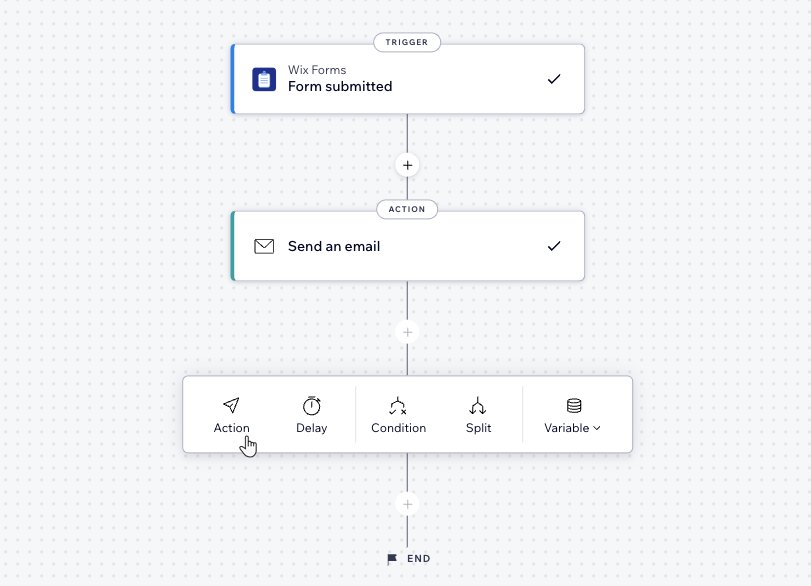
- Selecteer een actie.
- Stel de actie in met behulp van de beschikbare opties.
- Volg stap 2-5 voor elke extra actie die je aan deze automatisering wilt toevoegen.
- Klik rechtsboven op Activeren of Opslaan.
Veelgestelde vragen
Klik hieronder om meer te lezen over automatiseringen met meerdere acties.
Wat gebeurt er als je meer acties toevoegt aan een bestaande automatisering?
Ik zie de optie om een splitsing toe te voegen, niet meer, waarom is deze verdwenen?
Kan ik de stappen in mijn automatisering opnieuw ordenen?
Kan ik paden samenvoegen?
Kan ik gegevens delen tussen verschillende paden?